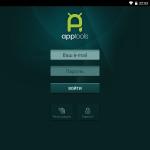Många har frågor om installationer mods och olika tillägg till dem. I den här bloggen kommer jag att försöka beskriva i detalj processen för att modifiera din klient Minecraft.
Förberedelse
Det enklaste är kanske att i det här steget behöver du bara ladda ner arkivet med modden. Först måste du välja önskad version av moden som du vill installera.Extraktion
Vilket arkiv laddade du ner? Detta *.blixtlås eller *.burk fil, eller kanske någon annan typ av arkiv.Filer med tillägget *.blixtlås, *.7z Och *.rar– det här är arkiv, som i sin tur ska innehålla mods. Sådana arkiv kommer sannolikt att behöva packas upp innan installationen.
*.burk filerna är själva modden
Öppna först arkivet och leta efter filen LäsMig. Om det inte finns där, måste du känna till flera möjliga installationsalternativ.
- Skapa en mapp om filerna från arkivet inte är grupperade i själva arkivet i en separat mapp (till exempel om arkivet innehåller mappar texturer, ljud, olika filer, då är gruppering i en ny mapp nödvändig, om detta inte anges på platsen där du laddade ner modden), flytta filerna från arkivet till den nya mappen.
- Om filerna i arkivet är grupperade i en mapp, till exempel mappen Flans-mod-1.5.2, då är det inte nödvändigt att skapa en till för den här mappen
- Om arkivet endast innehåller 1 fil anropas minecraft.jar, då kan du prova att byta ut .burk din klientfil, som finns i mappen bin.
Installation
Slutligen, låt oss titta på flera alternativ för att installera mods och deras tillägg:- Installation av *.exe-fil- för att installera moden med installationsprogrammet behöver du bara köra den körbara filen *.exe fil och följ installationsinstruktionerna. Efter att ha installerat klienten på detta sätt kommer genvägar troligen att skapas för att starta Minecraft på Skrivbord eller in Huvudmeny.
- Installera mods i minecraft.jar- öppna din .burk fil med hjälp av ett arkiv WinRAR eller 7-Zip, Välj alternativ lägga till filer i arkiv, välj de nödvändiga mod-filerna och installera dem och överför dem direkt till din minecraft.jar. I det här fallet är det också nödvändigt att ta bort katalogen META-INF från .burk.
- Installera Forge-kompatibla mods- Installera Förfalska för önskad version av Minecraft, hitta mappen Mods och kopiera den tidigare förberedda mappen till den.
- Installerar tillägg- installera önskad mod, utan vilken tillägget inte fungerar. Starta sedan Minecraft minst en gång. Efter lanseringen bör en mod-mapp visas där du behöver lägga till tillägg. Placera tilläggsmappen där.
- Du kan också ladda ner, detta är en speciell launcher som låter dig minecraft.jar installera mods.
Möjliga buggar och fel
Efter installation av mods uppstår olika fel. Låt mig ge dig ett par exempel:- Krossa- efter installation och lansering av gruvan, ett fönster med krockrapportåh? Försök att installera om modden eller installera den på ett annat sätt. Om problemet inte löser sig, ladda ner modden från en annan sida.
- Svart skärm- ett annat möjligt fel om moden är felaktigt installerad. Testa att installera om moden.
- Crash i spelet- Du kanske försökte kombinera kapaciteten hos flera moddar. Notera vilka åtgärder som åtföljs av en krasch och upprepa dem inte.
- Inga föremål från mod- ett vanligt problem. Du kanske inte installerade modden korrekt, eller så laddade du inte in rootmoden. Försök att installera om modden med andra metoder.
- Om problemen med mods kvarstår, försök att söka efter detaljerad information på Internet. Säkert har någon redan upplevt liknande problem.
// Gjorde redigeringar. Punkt
Om du bestämmer dig för att installera en mod, textur, karta eller skal för Minecraft som intresserar dig, kan du behöva våra instruktioner för att göra allt korrekt.
Hur man installerar en mod på Minecraft
(youtube)b1ouEfn5M0I|510|287(/youtube)
Ladda ner och installera först ModLoader. Nu måste du gå till Minecraft-katalogen. Det finns flera sätt att göra detta...
- Använd Explorer, gå till C:/Users/Your_profile_name/AppData/Roaming/.minecraft/bin.
- Öppna Start-menyn och klicka på Kör; om du har Windows 7 kan du använda tangentkombinationen Win+R. I fönstret som visas anger du %appdata% och klickar på OK, i mappen som öppnas ser vi .minecraft, öppna den och sedan mappen /bin.
I mappen /.minecraft/bin letar vi efter filen minecraft.jar - det är här vi kommer att placera våra moddar. För att göra detta måste vi öppna den med WinRaR- eller 7zip-arkivet - detta kan göras genom att högerklicka på filen och välja WinRaR i dialogmenyn "Öppna med...".
Nu när minecraft.jar är öppet är det första du bör göra att ta bort META-INF-mappen - det kan orsaka konflikter i driften av vissa moddar.
Det är ett sista steg kvar. Vi tar innehållet i arkivet med våra mods och drar och släpper helt enkelt alla filer till minecraft.jar-arkivet!
P.S. För vissa mods kan installationsprocessen variera, så läs modbeskrivningen noggrant, du kan alltid hitta installationsinstruktioner där.
Om moden du installerar kräver en förinstallerad Minecraft Forge, då blir installationsprocessen något annorlunda...
Du måste fortfarande hitta Minecraft-mappen, precis som med metoden ovan. Hittade du det? Nu i .minecraft-mappen hittar vi mods-mappen - du måste kopiera den nedladdade modden till den. Allt! Nästa gång du laddar spelet kommer Forge automatiskt att installera ändringen.
Hur man installerar texturer för Minecraft
(youtube)Tthcjb-SW_0|510|287(/youtube)
Först måste du ladda ner MCpatcher som motsvarar din version av spelet och sedan utföra Patch för Minecraft-klienten enligt instruktionerna som medföljer patchern. När du har slutfört alla manipulationer i Minecraft-katalogen kommer texturepacks-mappen att visas, och du måste kasta arkivet med texturer i det. Nu i spelet kan du välja det installerade texturpaketet.
Hur man installerar ett skal i Minecraft
Om du har en licensierad version av spelet:
- Ladda ner huden
- Gå till minecraft.net
- Logga in med ditt användarnamn och lösenord
- Klicka på knappen Profil
- Klicka på Bläddra, välj ditt skal och klicka på Ladda upp
Om du har en piratkopierad kopia, titta på videon:
(youtube)M0Zn8_OjEko|510|287(/youtube)
Webbplatsen som nämns i videon är www.mcskinsearch.com
Hur man installerar en karta i Minecraft
För att installera en karta i Minecraft måste du gå till .minecraft-katalogen och ladda upp din karta till mappen sparar. Nu, när du väljer en spara i spelet, kommer din karta att vara tillgänglig.
God dag kära webbplatsbesökare. Du har redan lärt dig hur man spelar Minecraft och nu vill du lära dig hur du installerar ändringar på det. Därför kommer jag i den här artikeln att berätta hur du installerar mods på minecraft med hjälp av program ModLoader Och Minecraft Forge.
Men först ska vi ta reda på vad en mod är och varför den behövs för spelet. Mods- Det här är tillägg till spelet som görs av spelarna själva; mods ändrar, kompletterar och förbättrar spelet. Därför är det mycket mer intressant att spela med dem och själva spelet kommer aldrig att bli tråkigt eftersom varje mod tillför något nytt till Minecraft-världen. Till exempel kan du lägga till bilar, flygplan, nya mobbar, biomer, världar, vapen, verktyg, rustningar och många andra saker som kommer att diversifiera den redan intressanta världen av minecraft.
Var kan jag få tag i dessa mods? Du frågar. Svaret är väldigt enkelt. På min hemsida kan du ladda ner olika versioner.
Nåväl, låt oss nu gå ner till den faktiska beskrivningen av hur man korrekt installerar mods på spelet. Först måste du installera dessa ModLoader och MC Forge mods. Du kan inte klara dig utan dem; 95 % av alla moddar kräver installation av dessa tillägg, som behövs för att installera robotmoddar.
På min hemsida kan du hitta instruktioner för att installera den i beskrivningen av varje mod. Eftersom installationen av mods inte är densamma, utan individuell.
Och så kommer vi att fortsätta. Om beskrivningen för moden säger att Forge behövs för installation, ladda ner och installera den. Det är det enklaste sättet att installera mods för spelet.
Låt oss titta vidare installation med smedja allt i ordning:
1) För att göra detta måste du först installera denna programvara;
2) Ladda sedan ner moden;
3) Nu måste du hitta katalogen med Minecraft-spelet:
- För Windows XP - "C:/Documents and Settings/*Ditt profilnamn*/Application Data/.minecraft/"
- För Windows 7, Vista - "C:/Users/*Ditt profilnamn*/AppData/Roaming/.minecraft/"
4) Hitta en annan mapp i spelmappen som heter .minecraft mods, visas det efter installation av forge
5) Överför arkivet med den nedladdade mod- eller jar-filen till mods-mappen
6) Starta spelet och MC Forge kommer att installera modden för spelet.
Installation med detta program är annorlunda genom att det är automatiskt och enklare.
Men om beskrivningen för din favoritmod säger att den behöver ModLoader så låt oss ta en titt på installera mods med Modloader:
1) Ladda ner och installera ModLoader från början.
2) Nu måste du hitta mappen och minecraft-spelet igen:
För Windows 7, Vista - "C:/Users/*Ditt profilnamn*/AppData/Roaming/.minecraft/bin"
För Windows XP - "C:/Documents and Settings/*Ditt profilnamn*/Application Data/.minecraft/bin"
3) Gå till bin-mappen där du hittar en fil som heter minecraft.jar. Det är här du kommer att installera dina mods.
4) Öppna minecraft.jar med WinRaR eller 7zip (detta kan göras genom att högerklicka på filen och välja "öppna med"-funktionen)
5) Öppna sedan arkivet med modden och ersätt filerna med dess innehåll i mitten av filen minecraft.jar
6) Efter dessa manipulationer, ta bort META-INF-mappen från minecraft.jar. Detta är nödvändigt för att modden ska fungera korrekt.
Det var allt, om du gjorde allt rätt kan jag gratulera dig, du installerade din första mod! Då kan du helt enkelt komma ihåg denna information och installera dem själv eller spara den här sidan så att du alltid vet hur man installerar mods.
Om något inte är klart kan du titta på videon:
Video om hur man installerar en mod för Minecraft version 1.10, 1.9.4, 1.9, 1.8.9, 1.8.8 och 1.8 från vår besökare:
Men jag tycker att jag beskrev allt specifikt och bra i artikeln! Jag hoppas verkligen att jag hjälpte dig att lösa problemet med att installera mods. Jag önskar dig ett trevligt och intressant spel! Fortsätt besöka min sida Jag jobbar för dig!
Hej, unga kubofiler. Idag kommer jag att berätta hur man installerar en mod på Minecraft (Minecraft). Detta är väldigt lätt att göra, men du måste känna till några nyanser.
Installerar mods som fungerar på Minecraft Forge
Denna metod är lämplig för de allra flesta ändringar som presenteras på vår hemsida! Skillnaden är att de använder Forge. Du kan läsa hur du installerar det på nedladdningssidan.
Instruktionerna är lämpliga för alla versioner av Minecraft: 1.5.2, 1.6.4, 1.7.2, 1.7.10 och andra.
Så du har installerat Forge och laddat ner modfilen du behöver. Den kan ha en burk eller blixtlåsförlängning. I det här fallet finns det inget behov av att extrahera det från arkivet! Kopiera moden (höger musknapp - Kopiera).
Klicka på den runda knappen med Windows-ikonen på panelen.
Skriv in eller kopiera texten i sökningen: %appdata%.

Klicka på Enter. Öppna mappen .minecraft och sedan mods.


Klistra in den tidigare kopierade modifieringsfilen (höger musknapp - Klistra in).
Installationen är klar!
Hur kollar man?
Nu, för att kontrollera om vi installerade modden på Minecraft korrekt, måste vi starta startprogrammet. Kontrollera om du har valt Forge-profilen och klicka på spela upp.

På spelets huvudskärm, klicka på Mods och se om vår mod visas i listan.
Minecraft genomgår ständigt förändringar, och därför har användarna olika versioner av spelet. Processen att installera mods i Minecraft är något annorlunda för olika versioner, men i allmänhet är det liknande för var och en av dem och är ganska enkel.
Hur man installerar mods på Minecraft 1.5.2
För att installera mods i Minecraft 1.5.2 på din dator måste du hitta mappen "bin" i den installerade klientkatalogen.
Om Windows 7, Vista, 8 är installerat på din dator måste du gå till sökvägen C:/Users/"Username"/ApData/Roaming/.minecraft/bin.
Med operativsystemet Windows XP måste du gå till C:/Documents and Settings/"Användarnamn"/Application Data/.mineсraft/bin.
Användarnamnet är olika för alla, det är namnet på din nuvarande profil på din dator. Om du inte har ändrat det är standardinställningen vanligtvis ditt enhetsmärke.
Gå till mappen "bin" och hitta filen minecraft.jar.
Om du inte är en erfaren PC-användare och är rädd för att förstöra något när du installerar mods, rekommenderar vi starkt att du först kopierar mappen minecraft.jar och sparar den på en annan plats så att du kan återställa all data till det ursprungliga tillståndet för spel.
För att göra ändringar, öppna filen i spelmappen med valfri arkivering genom att högerklicka på den. Kör samtidigt arkivet för den nedladdade moden i ett annat fönster.Välj alla filer och överför dem till minecraft.jar med hjälp av kommandona kopiera och klistra in.Hitta filen META-INF och ta bort den. Utan denna åtgärd kommer du bara att se en svart skärm istället för spelet.
När du har installerat mods i Minecraft enligt instruktionerna kan du helt enkelt starta klienten och njuta av de nya funktionerna.
Det är viktigt att notera att med moddar i Minecraft version 1.5.2 och högre kommer du inte att kunna använda ytterligare texturpaket, annars kommer användningen av nya funktioner att vara förbjuden, även om de formellt kommer att finnas i spelet.
Hur man installerar mods på Minecraft 1.6.4
För att installera mods på Minecraft 1.6.4 bör du göra ungefär samma sak som i föregående fall. Den enda skillnaden är att om det finns en "resurser"-flik i mod-mappen, måste du göra följande:
Öppna mappen "resurser", välj alla filer i den med musen, kopiera och klistra in den i mappen med samma namn i spelkatalogen;
Kopiera mod-filerna förutom mappen ovan och överför dem till minecraft.jar, öppnad med en arkivering;
Ta bort meta-inf.
När installationen är klar, stäng alla öppna dialogrutor och använd Minecraft-klienten.
Hur man installerar mods på Minecraft 1.7.2
Observera att de flesta mods släpptes för Minecraft version 1.5.2. För att ytterligare tillägg ska fungera i en klient med version 1.7.2 och högre måste du välja lämpliga versioner av ändringar.
För att installera mod 1.7.2 i Minecraft måste du initialt lägga till specialverktyg ModLoader och AudioMod till spelmappen. De är inbyggda enligt samma schema som vanliga moddar.
För att göra detta, om spelet installerades i standardmappen, gå till "Start"-panelen och klicka på "Kör". Ange %appdata%/.minecraft på raden.
Spelmappen öppnas framför dig, hitta "bin"-katalogen i den och filen minecraft.jar i den. Högerklicka på den och välj "Öppna arkiv".
I en annan dialogruta använder du samma mus för att öppna arkivet för den mod du vill installera och flytta alla filer till den öppna spelmappen.
Ibland ber arkivaren om bekräftelse på att ersätta filer, bekräfta ditt samtycke.
Om det finns en META-INF-mapp i minecraft.jar, ta bort den så att Minecraft 1.7.2-klienten fungerar korrekt efter installation av mods.
Hur man installerar fusk i Minecraft
Nu vet du att det finns användbara mods för Minecraft i olika versioner. Du kan lägga till fusk som låter dig få en obegränsad mängd resurser, inte dö eller inte uppleva hunger, på samma sätt som moddar.
Glöm inte att välja rätt fuskversion, de måste matcha klientversionen.
Hur man installerar mods och fusk på en Minecraft-server
Om du är ägare till en spelserver vill du förmodligen göra den mer attraktiv för användarna. Närvaron av ytterligare mods kommer att spela en betydande roll i detta.
För att installera mods på servern, öppna minecraft_server.jar i spelmappen med hjälp av arkivet och överför de nödvändiga filerna för de nedladdade mods till den, efter att ha kontrollerat dem med ett antivirusprogram.
För att undvika att förlora några inställningar eller förlora viktig data, rekommenderas det att du gör en säkerhetskopia av mappen minecraft_server.jar innan du installerar mods på Minecraft-servern.
Således vet du nu hur du installerar mods i Minecraft 1.5.2 och högre, arbetar med mods på servern och spelar med fusk. Du kan säkert ge dig av på nya äventyr i ditt favoritspels kubiska värld.